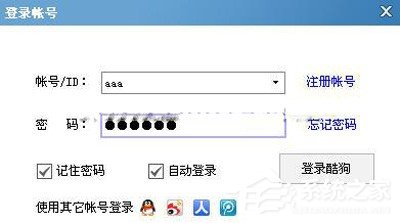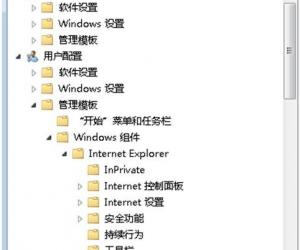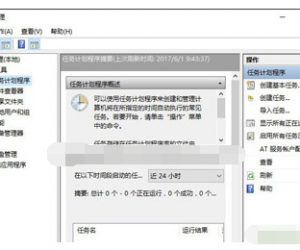WPS中文章段落格式设置失效如何去解决 WPS中文章段落格式设置没反应怎么回事
发布时间:2017-12-06 16:45:37作者:知识屋
WPS中文章段落格式设置失效如何去解决 ,WPS中文章段落格式设置没反应怎么回事,大家对于WPS文字这个软件比较熟悉的话就知道这个软件是可以设置文章段落格式,所以说有很多的人比较喜欢用WPS文字这个软件,因为使用这个软件会觉得更加的方便还有简单,我们在对于工作中的文档必须要进行系统的排版,还有段落格式的设置根本就是无法的避免,有时候在设置的过程当中,我们会遇到这样子的困难,就是我们在WPS文字中设置了文章的格式,但是在使用的过程当中美元找我们设置的这样子进行排版,就等于这个格式失效了没有生效,那么到底是怎么回事了,下面就由小编带领着大家慢慢的了解一下到底是什么原因导致这个格式失效的事情的发生。
WPS中文章段落格式设置失效怎么办?
首选第一步我们要做的是打开WPS文字,然后在里面编辑出我们想要的一些文字之后,选中其中的某一个段落,然后用鼠标右击一下选择段落的格式设置,这样会有一个小窗口,我们将段前段后间距调为二之后,然后点击确定就可以了。
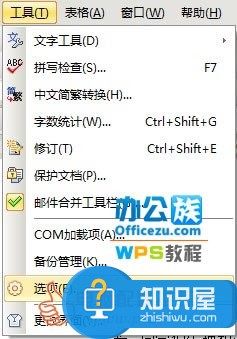
第二步我们发现文章的的距离设置成功了。但是后面的距离却没有设置成功。
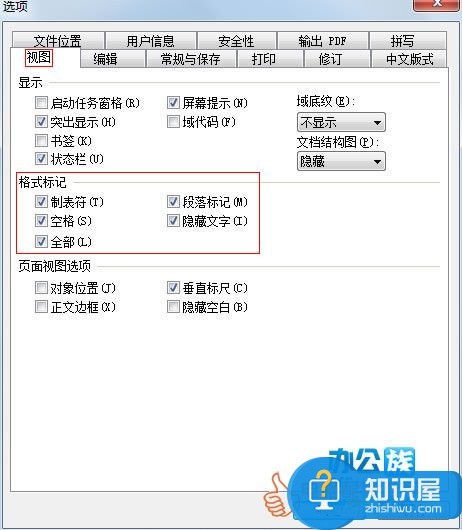
第三步我们发现没有设置成功之后,我们要用鼠标点击菜单栏,然后选择工具里面的选项。

第四步我们要做的就是在视图的这个选项当中把所有的格式标记都要勾选上。
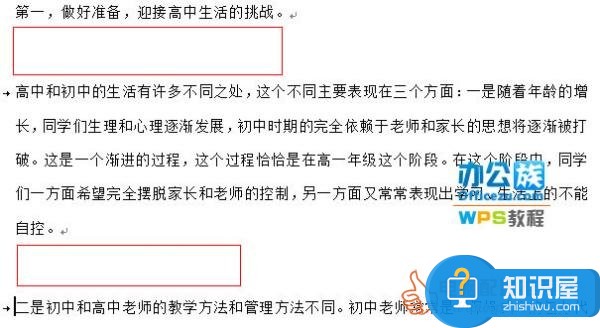
第五步全部勾选上之后,我们确定以后,在看文档的时候我们会发现文章中出现了很多的回车的符号。
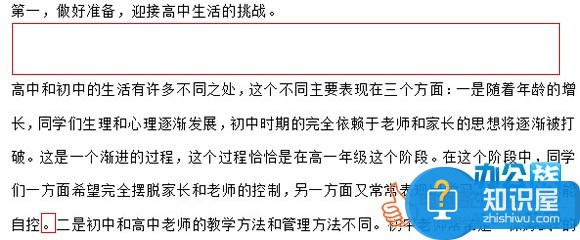
第六步在WPS文字里面,段落的划分是依靠段落符号的,在WPS文字里面两个段落的符号里面的文字才是一个段落,最后我们只要按下回车键那就大功告成了。
知识阅读
软件推荐
更多 >-
1
 一寸照片的尺寸是多少像素?一寸照片规格排版教程
一寸照片的尺寸是多少像素?一寸照片规格排版教程2016-05-30
-
2
新浪秒拍视频怎么下载?秒拍视频下载的方法教程
-
3
监控怎么安装?网络监控摄像头安装图文教程
-
4
电脑待机时间怎么设置 电脑没多久就进入待机状态
-
5
农行网银K宝密码忘了怎么办?农行网银K宝密码忘了的解决方法
-
6
手机淘宝怎么修改评价 手机淘宝修改评价方法
-
7
支付宝钱包、微信和手机QQ红包怎么用?为手机充话费、淘宝购物、买电影票
-
8
不认识的字怎么查,教你怎样查不认识的字
-
9
如何用QQ音乐下载歌到内存卡里面
-
10
2015年度哪款浏览器好用? 2015年上半年浏览器评测排行榜!